Windows Movie Maker 2022是这个视频编辑工具的最新版本,可以为你带来高效的视频编辑体验,并且都是可视化的操作,可以为你带来便捷的视频剪辑,不需要有多么高深的技巧就可以轻松使用该软件。同时对于电脑的配置需求很低,非常使用新手入门来进行视频剪辑,通过大师也可以用它来制作出许多华丽的效果。本次带来的是最新的破解版,安装包中附带了破解补丁,只要将其覆盖到主目录就可以快速完成激活了。

软件特色
1、支持多种格式
由于Windows Movie Maker的强大功能,可以导出具有不同格式的视频。不仅可以直接导出PC格式,还可以直接导出便携式设备格式。
2、速度控制
您可以分别快速提高或降低视频剪辑的速度。
3、内置视频和音乐
Windows Movie Maker中为用户准备了一些视频剪辑和音乐。当然,您也可以上传自己的音乐。
4、视频制作
您不仅可以美化视频,还可以导入图片以制作全新的视频。
安装破解方法
1、首先解压缩双击exe文件。
2、软件默认中文,点击确定。
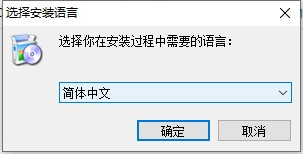
3、开始安装,下一步。

4、正在安装稍等一会。
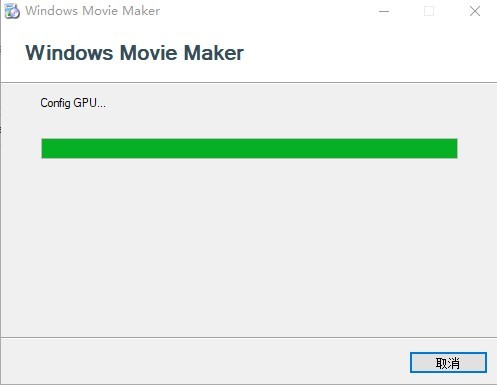
5、安装完成。
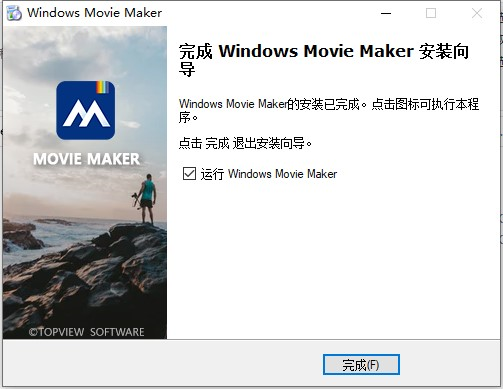
6、打开文件所在位置,将破解文件替换到里面就可以了。

7、以上就是小编给大家带来的Windows Movie Maker 2022中文破解版安装教程,希望可以帮到大家。
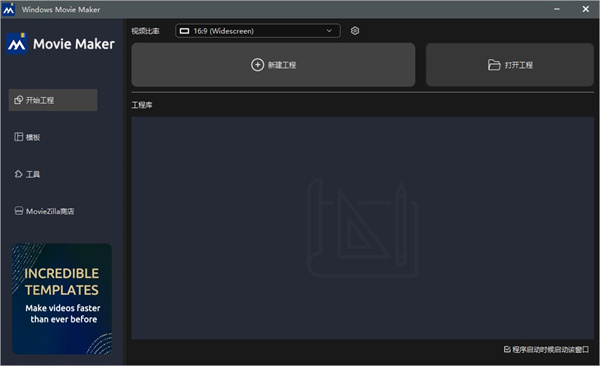
怎么剪辑视频
1、在主界面上点击“导入视频”,导入我们所需要的视频。
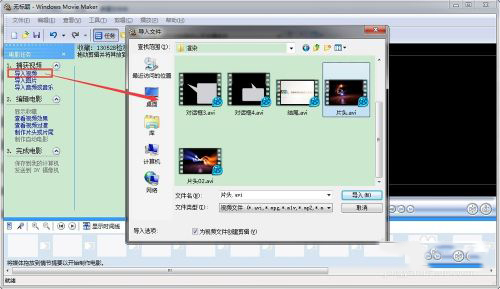
2、把我们的视频依次按照顺序导入到时间线上。

3、继续点击“导入图片”,导入我们的图片。将图片拖到时间线上。
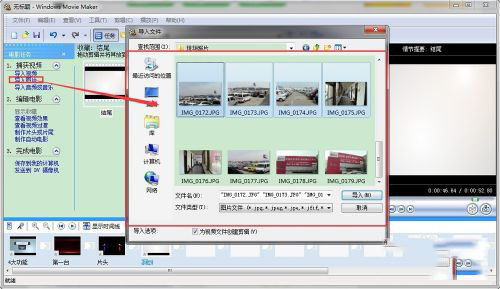
4、我们选择好的音乐,也要按“导入音频或音乐”导入。

5、并将其添加到音频轨道上。

6、根据视频需要,为每段视频或者图片逐渐添加合适的转场。

7、点击“保存到我的计算机”。
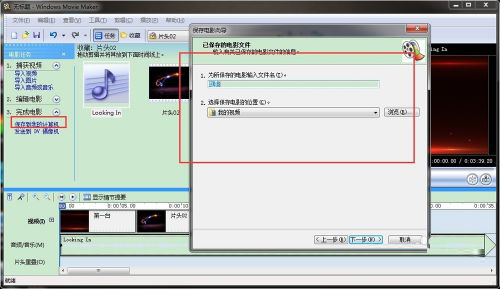
8、然后按照提示渲染整个视频即可。

快捷键说明
1、捕获视频 CTRL+R
2、将选定的剪辑添加到情节提要/时间线 CTRL+D
3、停止播放情节提要/时间线 CTRL+K
4、Movie Make选择下一项(在时间线轨道上、情节提要上或在“内容”窗格中) 右箭头键
5、保存电影 CTRL+P
6、播放或暂停剪辑 空格键
7、Movie Maker 快捷键显示帮助主题 F1
8、导入现有数字媒体文件 CTRL+I
9、显示或隐藏情节提要/时间线 CTRL+T
10、Movie Make拆分剪辑 CTRL+L
11、另存项目 F12
12、选择所有剪辑 CTRL+A
13、转到第一项(在时间线轨道上、情节提要上或在“内容”窗格中) HOME
14、选择以下项(在时间线轨道上或在“内容”窗格中) 下箭头键
15、选择以上项(在时间线轨道上或在“内容”窗格中) 上箭头键
16、剪切快捷键 CTRL+X
17、缩小时间线 PAGE UP
18、清除情节提要/时间线 CTRL+DELETE
19、删除 DELETE
20、上一帧 ALT+左箭头键
21、向左微移剪辑 CTRL+SHIFT+B
22、放大时间线 PAGE DOWN
23、播放情节提要/时间线内容 CTRL+W
24、下一帧 ALT+右箭头键
25、Movie Make粘贴 CTRL+V
26、撤消上一个操作 CTRL+Z
27、6设置起始剪裁点 CTRL+SHIFT+I
28、全屏播放视频 ALT+ENTER
29、倒回情节提要/时间线内容 CTRL+Q
30、转到最后一项(在时间线轨道上、情节提要上或在“内容”窗格中) END
31、保存项目 CTRL+S
32、复制 CTRL+C
33、设置终止剪裁点 CTRL+SHIFT+O
34、恢复上一个已撤消的操作 CTRL+Y
35、选择上一项(在时间线轨道上、情节提要上或在“内容”窗格中) 左箭头键
36、合并连续的剪辑 CTRL+M
37、创建新项目 CTRL+N
38、快捷键后退 CTRL+ALT+左箭头键
39、向右微移剪辑 CTRL+SHIFT+N
40、前进 CTRL+ALT+右箭头键
41、清除剪裁点 CTRL+SHIFT+DELETE
42、打开现有项目 CTRL+O
43、重命名收藏或剪辑 F2
相关版本

视频剪辑软件是一款十分好用的软件,它可以帮助用户们对视频进行剪辑合成,特别是对于视频剪辑师而言,这是日常工作不可或缺的工具,所以这里小编就整理一些十分不错的视频剪辑工具,有需求的可以来下载试试。
















































网友评论